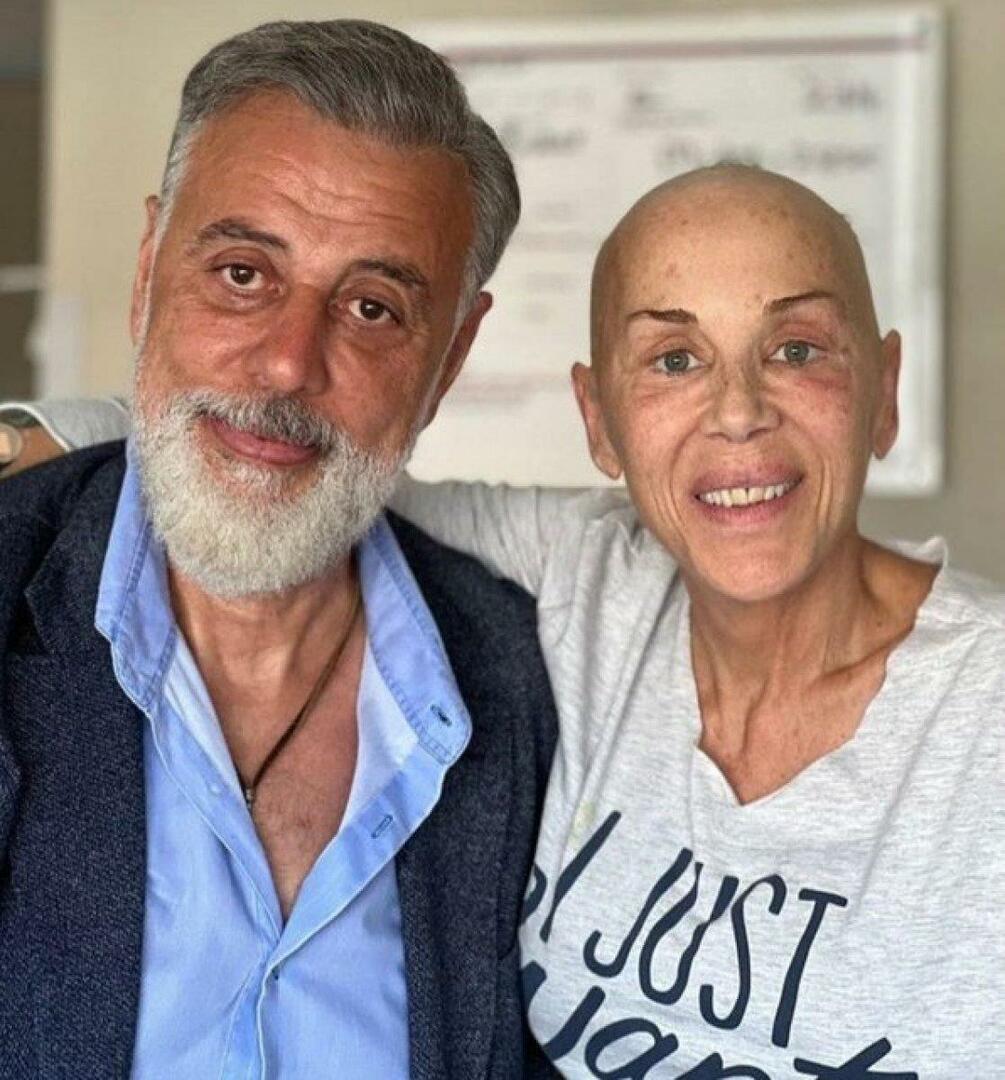Utolsó frissítés dátuma

Összetett otthoni hálózat beállítása? Előfordulhat, hogy dupla NAT-hiba jelenik meg játék vagy alkalmazás használata közben. Ebben az útmutatóban elmagyarázzuk, mi az a kettős NAT, és hogyan javítható.
Ha hálózati problémákat tapasztal a játék során PC-n vagy konzolon, a probléma az lehet hálózati cím fordítása (NAT). Még az is lehet, hogy látod dupla NAT hiba amelyek zavarják a játékot.
A NAT arra utal, ahogy az útválasztó az internetszolgáltató (ISP) által biztosított nyilvános IP-címet a helyi otthoni hálózat privát IP-címére fordítja. Az Ön útválasztója felelős a NAT-ért.
Lehet, hogy nem veszi észre a kettős NAT-ot, de hálózati problémákat okozhat, amelyek hatással vannak az alkalmazásokra és a hardverre. A dupla NAT hibák megakadályozzák a többjátékos játékokat. A kérdés az, hogy mi az a dupla NAT, és hogyan lehet megjavítani?
Mi az a Double NAT és miért számít?
Általában megkapod dupla NAT hibák, amikor két útválasztó fut egyidejűleg a helyi hálózaton. Néha a felhasználók soha nem veszik észre a dupla NAT-ot, de ha hibaüzenetet kap, az fejfájást okozhat bizonyos alkalmazásoknál, szolgáltatásoknál és leggyakrabban a játékbeállításoknál.
A legtöbb internetszolgáltató modem/router kombinált eszközt biztosít, de ha saját hálózati eszközt ad hozzá, dupla NAT-problémák léphetnek fel.

Előfordulhat, hogy az Xbox felfedezi a Double NAT-ot, ha egynél több router van a hálózaton.
Ha kettős NAT történik a hálózaton, akkor problémákba ütközhet az univerzális szolgáltatást igénylő szolgáltatásokkal Plug and Play (UPnP) támogatás vagy kézi port továbbítás. Ide tartozik az online játék PC-n vagy konzolon, távoli asztal munkamenet, vagy csatlakozás egy VPN. Ez még a biztonsági kamerákkal is problémákat okozhat, például Csengessen videó csengő.
Ha az első útválasztó nem rendelkezik a megfelelő porttovábbítási konfigurációval, a forgalom leáll, még akkor is, ha a porttovábbítás megfelelően van konfigurálva a második útválasztón.
Ezenkívül a dupla NAT zavarhat Szolgáltatás minősége (QoS) vezérlők, amelyek prioritást adnak a hálózaton folyó forgalomnak. Például, ha előnyben részesíti a késleltetésre érzékeny forgalmat, például a játékot és a videót, akkor nagyobb prioritást kaphat a fájlátvitel vagy a háttérben futó alkalmazások adatai.
A dupla NAT problémák megoldása
A legegyszerűbb megoldás az egyik útválasztó eltávolítása a hálózatról. Ha Ön mindennapi felhasználó, és nincs szüksége erőteljes felhasználói lehetőségekre, maradjon az internetszolgáltatótól származó útválasztónál.
Ha azonban erős felhasználó, és speciális útválasztási beállításokra van szüksége, az internetszolgáltató útválasztója általában nem támogatja ezeket. Tehát ebben az esetben távolítsa el az internetszolgáltató útválasztóját, és csatlakoztassa az internetszolgáltató modemét közvetlenül az útválasztó WAN-portjához. Ekkor betárcsázhatja az útválasztót, és konfigurálhatja a legjobb útválasztáshoz és teljesítményhez szükséges beállításokat, beleértve a NAT típusok.

Jegyzet: Az internetszolgáltatótól függően előfordulhat, hogy kapcsolatba kell lépnie velük, hogy hálózati eszközüket áthidaló vagy áthidaló módba kapcsolják. Ez az eszközt alapmodemmé változtatja, amely a forgalmat közvetlenül az útválasztónak adja át.
Egy másik lehetőség az engedélyezés Híd Mód az útválasztón. A Bridge mód kikapcsolja az útválasztó NAT funkcióját, így az IP-ütközés nélkül szerverként működik. Ehelyett egyszerűen átadja a forgalmat a lánc következő eszközének.
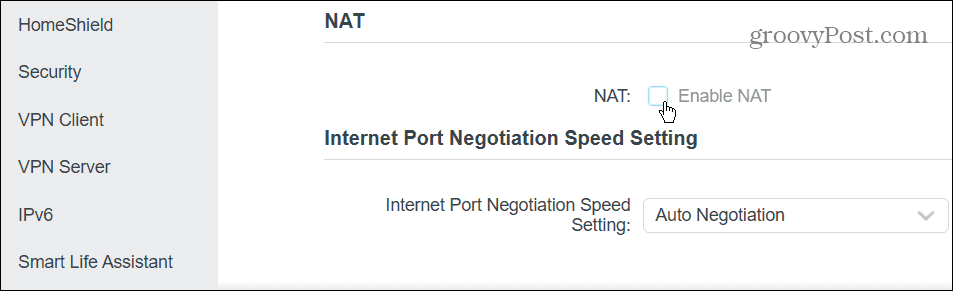
A beállítások módosításához az egyes útválasztók eltérőek, de általában a 192.168.1.1 vagy a 192.168.0.1 számot használó számítógépről is betárcsázhatja az útválasztót, és megadhatja a rendszergazdai jelszót. Hacsak nem változtatta meg az adminisztrátori jelszót, annak az útválasztó alján kell lennie. Ha nem biztos benne, nézze meg az útválasztó gyártójának támogatási webhelyét. Ezután keresse meg a Speciális beállításokat, hogy megtalálja az olyan lehetőségeket, mint a NAT és a híd mód vagy az áthaladási mód beállításai.
Mi a helyzet az Xbox NAT-hibáival?
Ha két útválasztója van, és Xbox-on játszik, akkor valószínű, hogy kettős NAT-hibaüzenetet látott, ha kettő vagy több útválasztója van. Tudja, hogy kettős NAT-ot észleltek a hálózaton. Sajnos a hiba problémákat okozhat, amikor megpróbál csatlakozni egy online többjátékos játékhoz.
A dupla NAT típusú üzenettől függően előfordulhat, hogy nem tud csatlakozni egy játékmenethez. Például csatlakozhat a legtöbb munkamenethez Mérsékelt NAT vagy NAT Type 2 de korlátozott a funkcionalitásuk. Vagy ha van NAT Type 3 vagy Szigorú NAT, lehetetlenné teszi az összes játékot, kivéve az egyjátékos játékokat. Tehát az Xbox-on való játékhoz egy Nyissa meg a NAT-ot vagy NAT Type 1 megjeleníteni.
A NAT-típus teszteléséhez nyissa meg Beállítások > Általános > Hálózati beállítások és válassza ki a Tesztelje a NAT típust választási lehetőség. Az Xbox átvizsgálja a hálózati beállításokat, és visszaküldi az eredményeket.
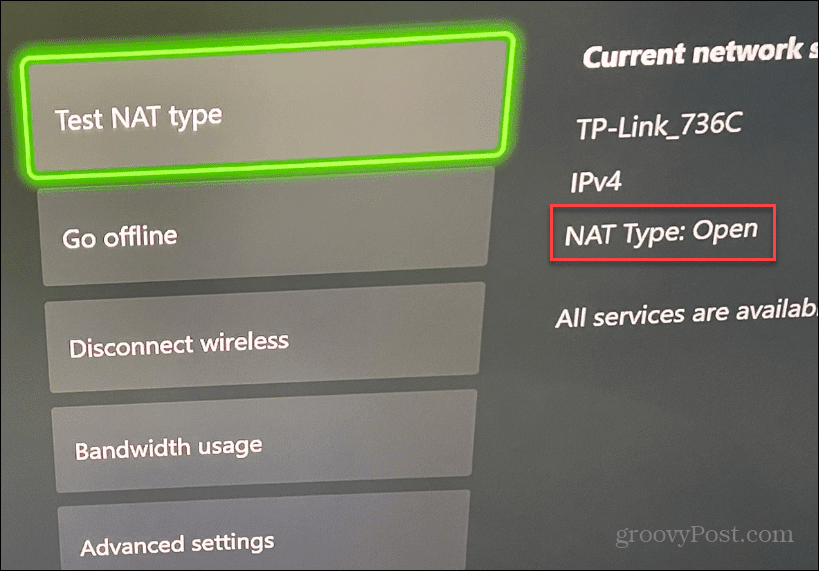
Ismét, mint a NAT-hiba fogadása a számítógépen vagy más eszközökön, az Xbox esetében is el szeretné távolítani az extra útválasztót a hálózatról, vagy engedélyezni szeretné a Híd mód beállítását.
Ha eltávolít egy további útválasztót, csatlakoztassa Xboxját közvetlenül az eszközlánc első útválasztójához. Ha azonban bonyolultabb útválasztási helyzetekhez csatlakoztatva kell tartania a második útválasztót, használja Bridge módban, vagy módosítsa a speciális NAT-beállításokat, és engedélyezze újra a második útválasztót a játékot követően ülés.
Hozza ki a legtöbbet a hálózati beállításokból
Ha kettős NAT-problémákat tapasztal, a legegyszerűbb megoldás az extra router eltávolítása a hálózatból. Vagy ha két útválasztóra van szüksége, az elsőt helyezze át a konfigurációba híd vagy áteresztő módba.
Más beállításokat is kezelhet, ha többet szeretne kihozni a hálózati beállításokból. Például módosíthatja a beállítást a javításhoz lassú internet a Windows 11 rendszeren. Amikor a számítógépén játszik, ismerje meg a lassú letöltési sebesség javítása a Steamen.
Ezen kívül beállítással javíthatja sebességét DNS konfigurációk. Így például tanuld meg, hogyan kell módosítsa a DNS-t a Windows 11 rendszeren, vagy ha még nem Windows 11-et használ, megteheti módosítsa a DNS-beállításokat a Windows 10 rendszerben.
A DNS-szolgáltatások módosítása konzolon való játék közben javíthatja a teljesítményt és az adatvédelmet. Ehhez megteheti DNS módosítása Xboxon a sebesség és a nagyobb adatvédelem érdekében játék közben.